 變換草圖
變換草圖
![]()
![]()
![]()
變換會調整草圖的位置、方位與比例。
這個影片展示如何使用「變換草圖」工具。變換會調整草圖的位置與方位。您可以在選取「變換」工具之前,先選取所有的圖元,或您可以先選取「變換」工具,然後再選取圖元。在這個範例中,我們先選取草圖工具列中的「變換」工具,然後再選擇您要移動或定位的圖元。您可以使用箭號來移動圖元,這樣可將其移動到新的位置。當您對位置感到滿意時,點按滑鼠左鍵按鈕,圖元即被移動。您也可以向上、向下,向左或向右在任何方向上移動圖元。
若要變更任何圖元的方位角度,請先選取圖元,再選取草圖工具列中的 [變換] 工具,然後您可以使用角度操控器來調整旋轉的角度 (正向或負向)。如果您想要輸入精準的數值,可以使用您的鍵盤然後按下 Enter 鍵,最後點按滑鼠左鍵接受變更。
您也可以使用「變換」工具來將兩個封閉圖元形狀連接在一起。第一步先點按 [變換] 工具,接著選擇在第一個封閉形狀中的圖元,然後放置操控器的球形點來定位草圖的抓取點 — 在這個範例中是正方形的右上角抓取點。下一步使用平面來將草圖球形點拖曳至另一草圖的抓取點上 — 在這個範例中是正方形的左下角。最後點按滑鼠左鍵來接受變更。
您也可以使用變換工具來向上或向下縮放圖元。操作方式是先選擇草圖工具列中的 [變換] 工具,接著選擇您要縮放的圖元,然後使用縮放操控器向上拖曳來建立較大的比例,或向下拖曳來建立較小的比例。當您達到所需的縮放大小時,按一下滑鼠左鍵來接受變更。
步驟
- 按一下
 。
。 - 選擇您要移動的草圖圖元。
- 使用操控器來拖曳與定向草圖。
- 當草圖就所需位置與方位時,在空白處按一下。
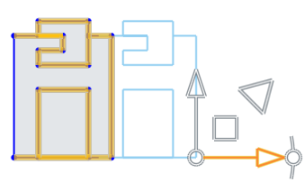
當使用操控器來旋轉時,會啟用角度的欄位。輸入一個角度,按下 Enter,然後在空白中按一下來設定角度:
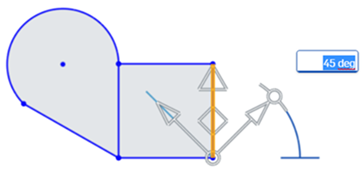
放置操控器的球形點來定位草圖的抓取點:
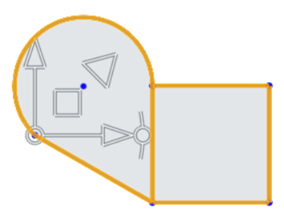
- 將球形點拖曳至草圖上要用來做為抓取點的一個點上:
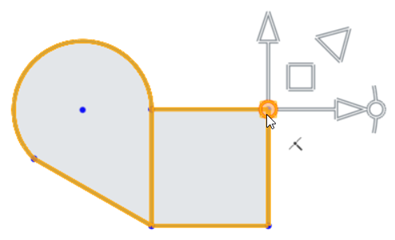
- 使用平面來將草圖球形點拖曳至另一草圖的抓取點上 (在此案例中是正方形左下角的點):
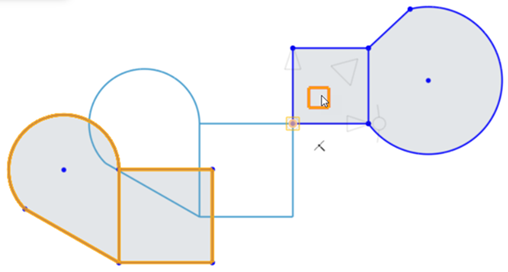
- 在草圖外按一下來設定變換。
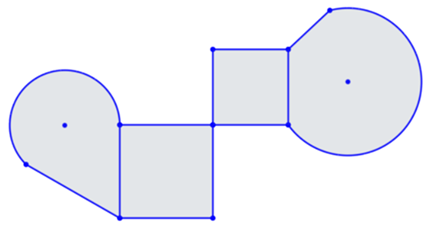
若要縮放草圖圖元,按一下並朝外或向內拖曳縮放 (三角形) 操控器來分別放大或縮小。拖曳會啟動縮放縮放欄位。輸入縮放的數值,按下 Enter,然後在空間中按一下來設定比例:
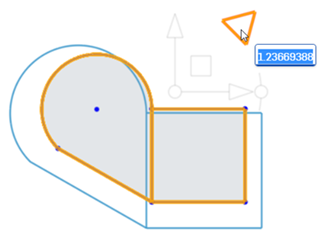
詳細資訊請參考變換草圖。
提示
- 不支援預選及後選;可以在操作的過程中加入與移除圖元。
- 在草圖外按一下或按下 Enter 來提交變換並結束操作。按下 Esc 來取消操作。
- 在沒有旋轉或 180 度旋轉的情況中,內部的限制條件是不變的。
- 在 90 度或 270 度旋轉的情況中,水平與垂直的限制條件互換。
- 在某些情況中,可能會加入幾何建構線來維持自由度。
- 直接的尺寸會被刪除,可能會以幾何建構線與最小的尺寸來取代。
- 變換同時支援圖片、文字、DWG 與 DXF。
變換會調整草圖的位置與方位。
步驟
- 在草圖開啟可編輯時,選擇您要移動的草圖圖元。
- 在特徵工具區域中,輕觸
 。
。 - 使用操控器來拖曳與定向草圖。
- 當草圖就所需位置與方位時,在空白處按一下。
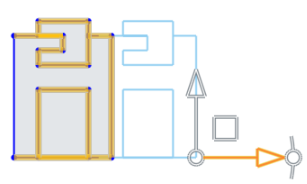
當使用操控器來旋轉時,會啟用角度的欄位。輕觸數值的欄位並輸入一個角度,再輕觸核取記號,然後輕觸空白處來設定角度:
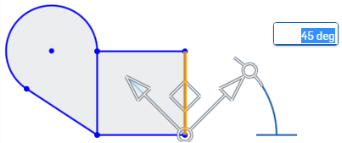
放置操控器的球形點來定位草圖的抓取點:
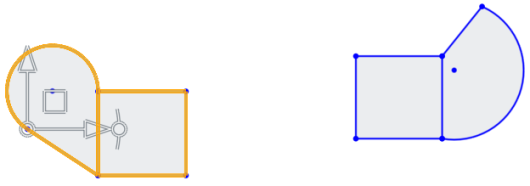
- 將球形點拖曳至草圖上要用來做為抓取點的一個點上:
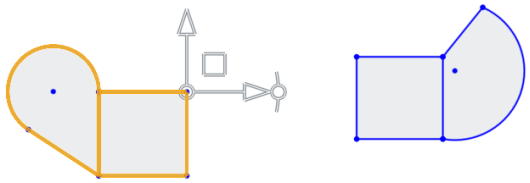
- 使用平面來將草圖球形點拖曳至另一草圖的抓取點上 (在此案例中是正方形左下角的點):
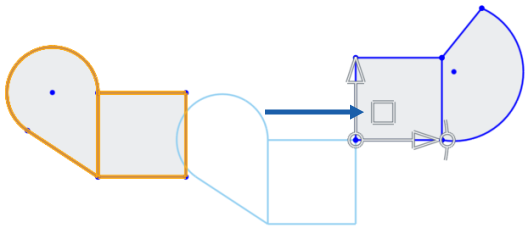
- 在草圖外按一下來設定變換。
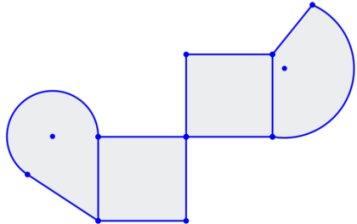
提示
- 不支援預選及後選;可以在操作的過程中加入與移除圖元。
- 在草圖外輕觸,或輕觸核取記號來提交變換並結束操作。
- 在沒有旋轉或 180 度旋轉的情況中,內部的限制條件是不變的。
- 在 90 度或 270 度旋轉的情況中,水平與垂直的限制條件互換。
- 在某些情況中,可能會加入幾何建構線來維持自由度。
- 直接的尺寸會被刪除,可能會以幾何建構線與最小的尺寸來取代。
- 變換同時支援圖片、文字、DWG 與 DXF。
變換會調整草圖的位置與方位。
步驟
- 在草圖開啟可編輯時,選擇您要移動的草圖圖元。
- 在特徵工具區域中,輕觸
 。
。 - 使用操控器來拖曳與定向草圖。
- 當草圖就所需位置與方位時,在空白處按一下。
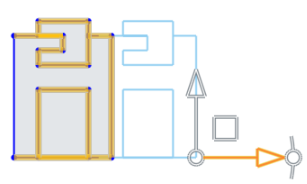
當使用操控器來旋轉時,會啟用角度的欄位。輕觸數值的欄位並輸入一個角度,再輕觸核取記號,然後輕觸空白處來設定角度:
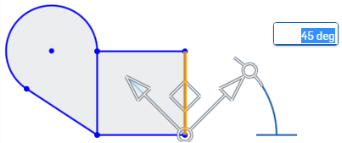
放置操控器的球形點來定位草圖的抓取點:
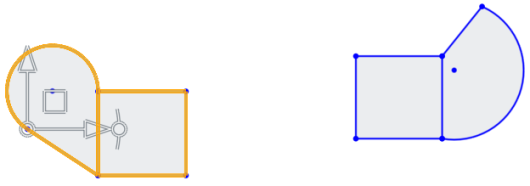
- 將球形點拖曳至草圖上要用來做為抓取點的一個點上:
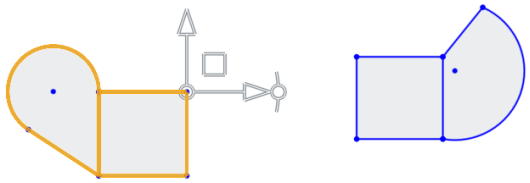
- 使用平面來將草圖球形點拖曳至另一草圖的抓取點上 (在此案例中是正方形左下角的點):
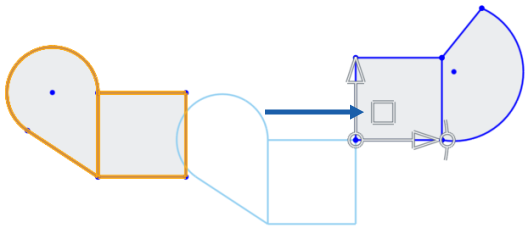
- 在草圖外按一下來設定變換。
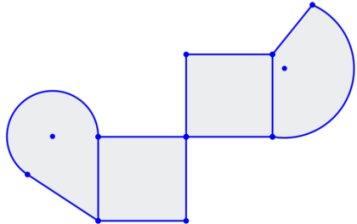
提示
- 不支援預選及後選;可以在操作的過程中加入與移除圖元。
- 在草圖外輕觸,或輕觸核取記號來提交變換並結束操作。
- 在沒有旋轉或 180 度旋轉的情況中,內部的限制條件是不變的。
- 在 90 度或 270 度旋轉的情況中,水平與垂直的限制條件互換。
- 在某些情況中,可能會加入幾何建構線來維持自由度。
- 直接的尺寸會被刪除,可能會以幾何建構線與最小的尺寸來取代。
- 變換同時支援圖片、文字、DWG 與 DXF。